Нема разлога за забринутост ако сте се нашли у ситуацији да покушавате да повратите апликацију коју сте уклонили са свог Андроид уређаја. Поступак враћања апликација је знатно једноставнији у поређењу са враћањем фотографија или других података.
Постоји много разлога због којих би вам могло бити потребно да повратите апликацијске податке које сте обрисали. Често се дешава да корисници обришу апликације, а касније схвате да им је апликација поново потребна, али не могу да се сете њеног имена. Такође, постоје случајеви када власник уређаја или неко други ко има приступ телефону случајно обрише апликације. Или сте можда морали да извршите ресетовање на фабричка подешавања, што подразумева брисање свих апликација које сте инсталирали на уређају.
Без обзира на разлог, овај текст ће вам представити опције које вам стоје на располагању да прегледате недавно обрисане апликације са Гоогле Плаи-а и, евентуално, повратите их заједно са подацима које су садржале.
Како прегледати и вратити избрисане апликације користећи Гоогле Плаи
Најједноставнији начин да приступите обрисаним апликацијама налази се већ на вашем уређају. Гоогле Плаи апликација чува евиденцију о апликацијама које сте преузели и омогућава вам да прегледате историју апликација. Пратите ове једноставне кораке:
- Отворите Гоогле Плаи апликацију на свом уређају. Додирните иконицу свог профила у горњем десном углу екрана. Уверите се да сте пријављени на исти Гоогле налог који сте користили приликом преузимања апликација које вам недостају.
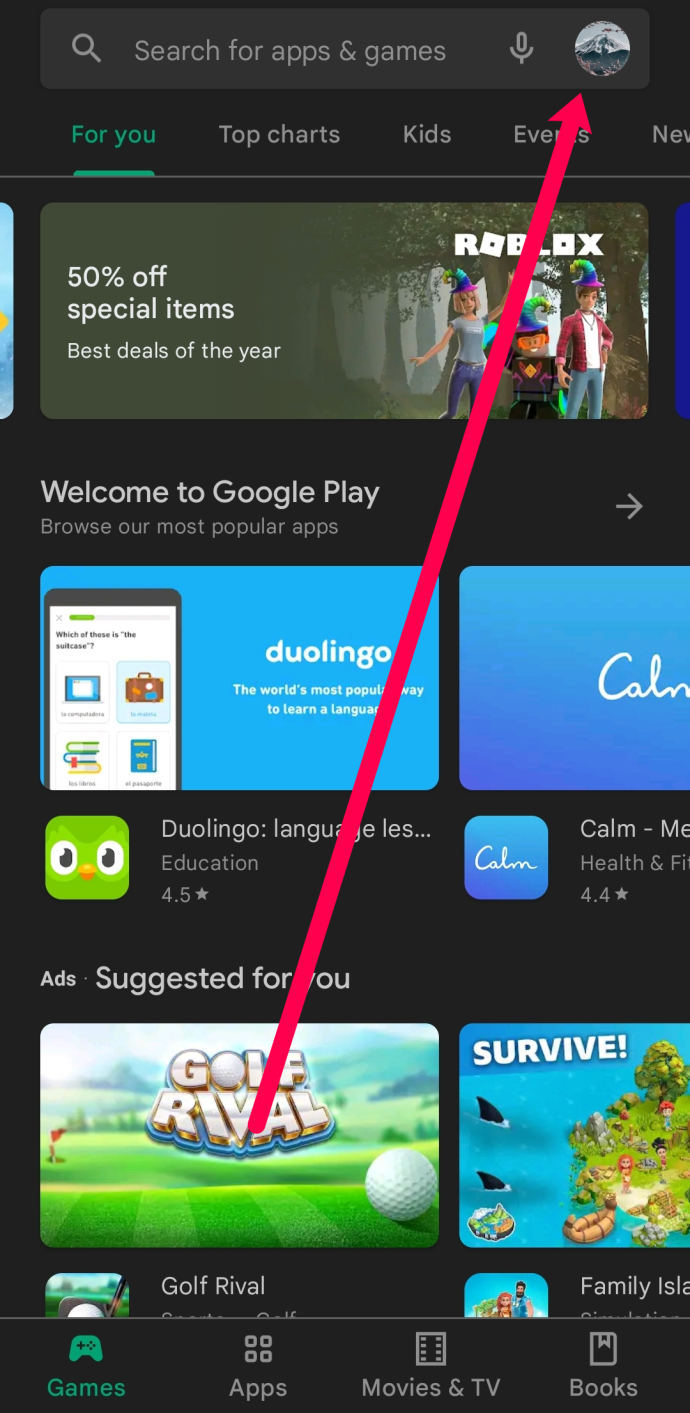
- У менију који се отвори, додирните „Моје апликације и игре“. На неким Андроид уређајима, уместо тога, може писати „Управљај апликацијама и уређајем“.
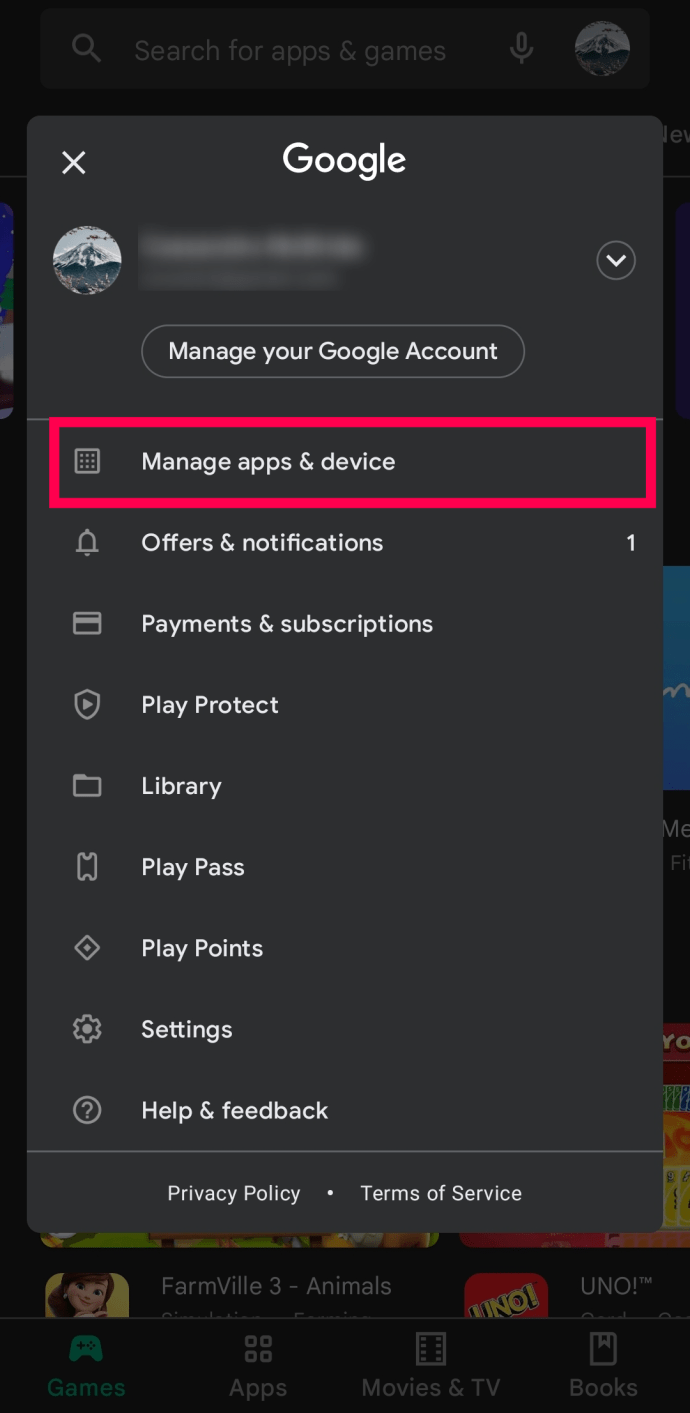
- На врху екрана, додирните „Управљање“.
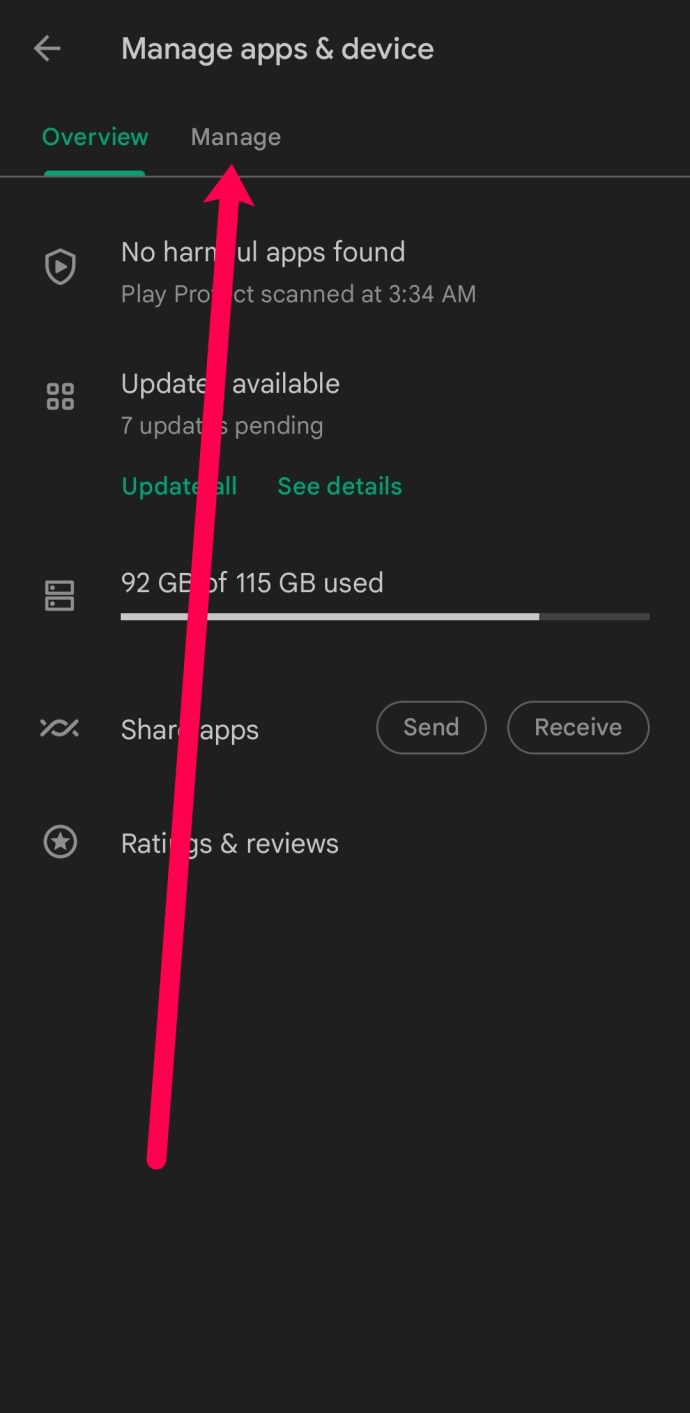
- У горњем левом углу екрана, додирните „Инсталирано“.
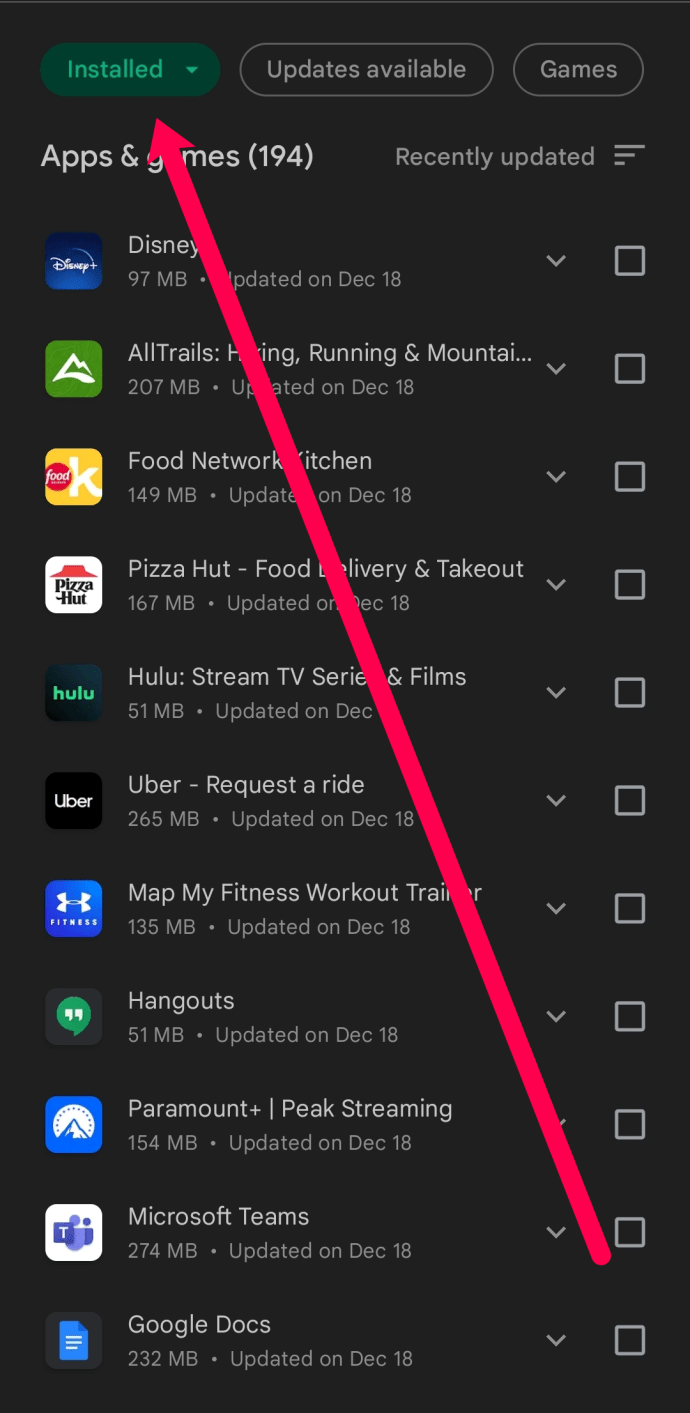
- На дну екрана ће се појавити искачући прозор. Додирните „Није инсталирано“.
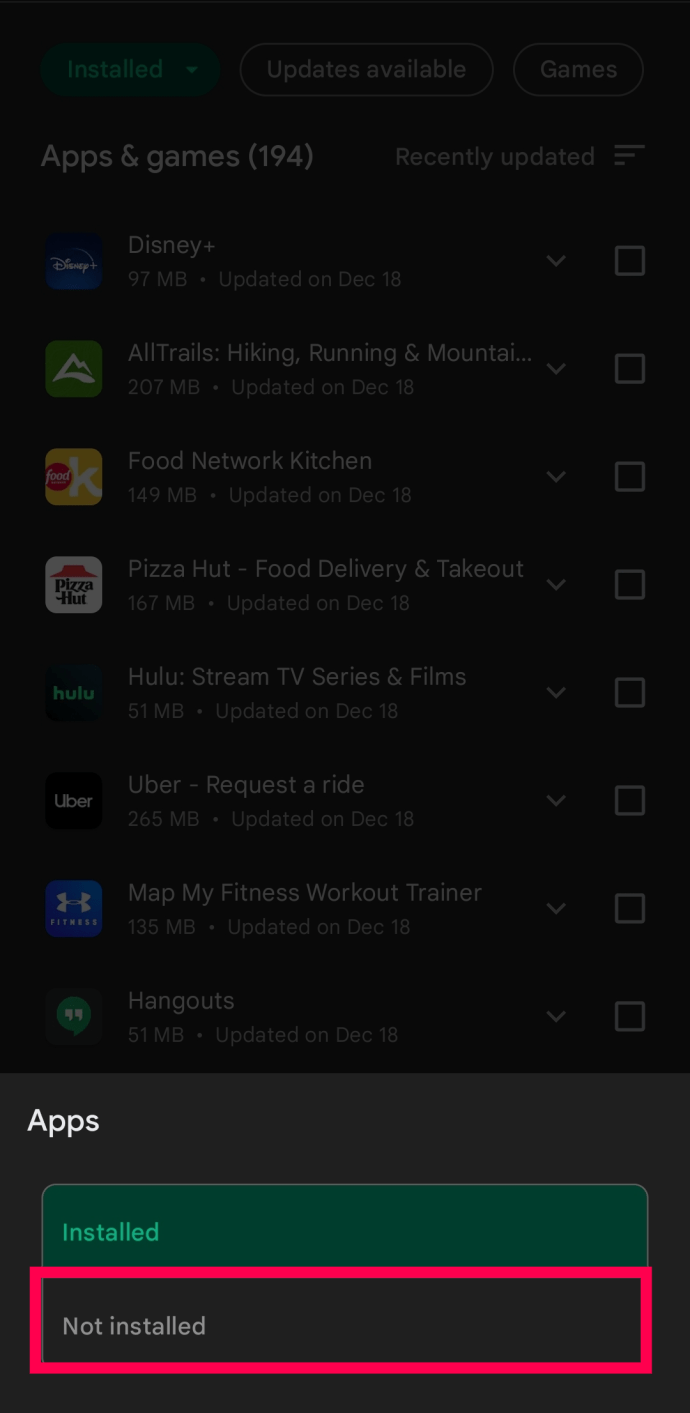
- На овом месту ћете наћи списак свих апликација које су повезане са вашим Гоогле налогом.
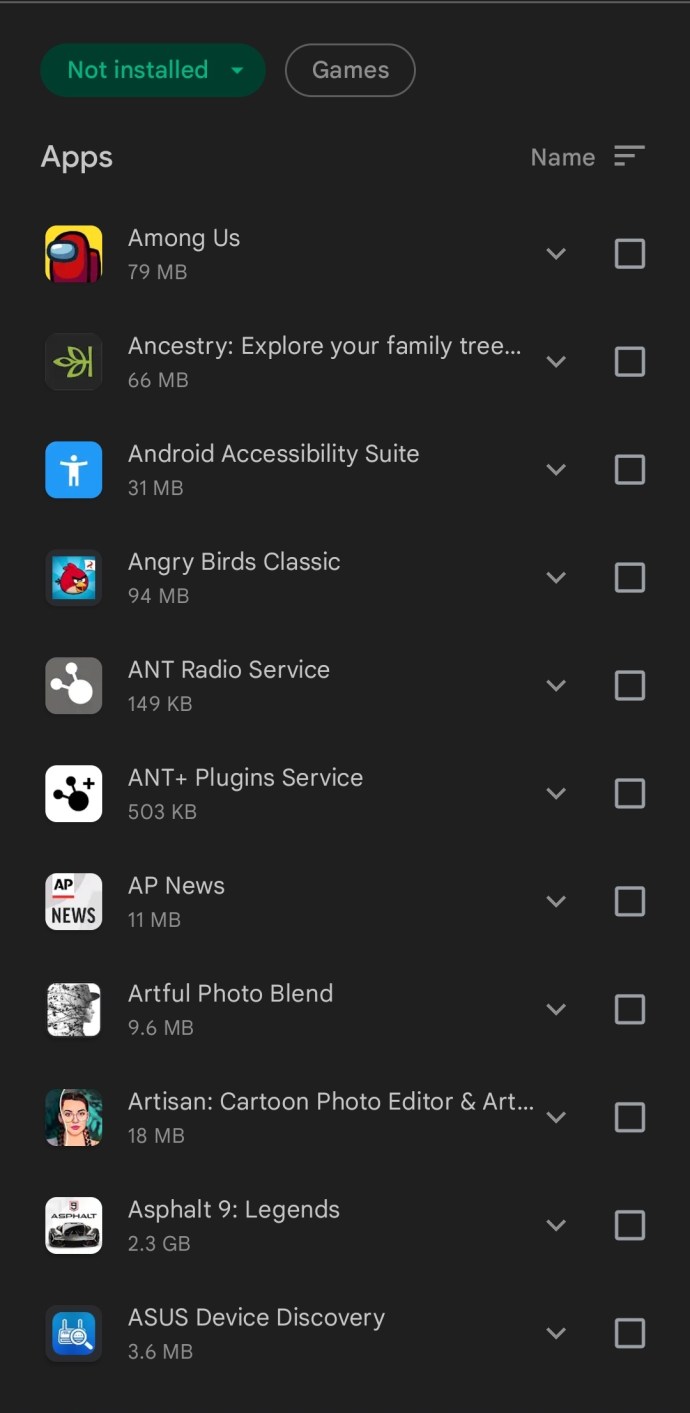
- Да бисте филтрирали недавно обрисане апликације, додирните „Име“ у горњем десном углу.

- Додирните „Недавно додато“. Овим ћете филтрирати најновије обрисане апликације које су повезане са вашим Гоогле налогом.
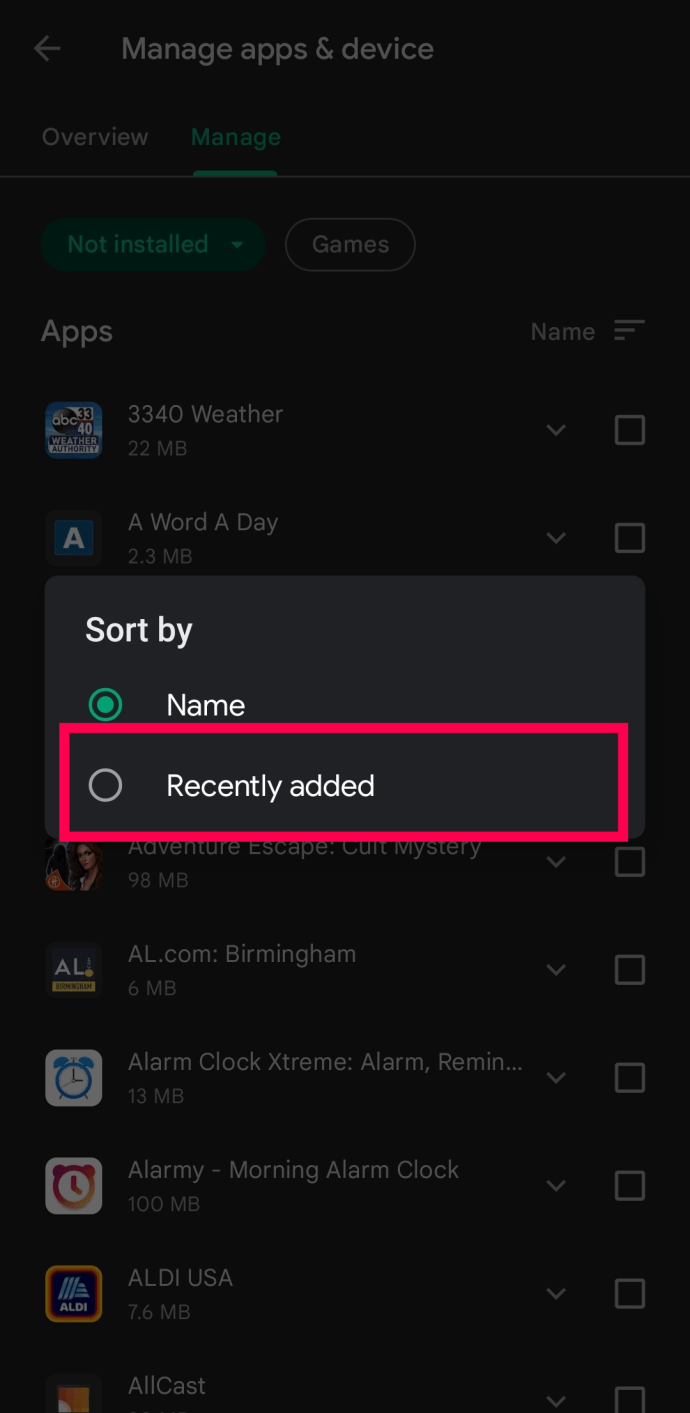
- Да бисте вратили апликацију на уређај, означите оквир са десне стране апликације и додирните иконицу за преузимање у горњем десном углу.
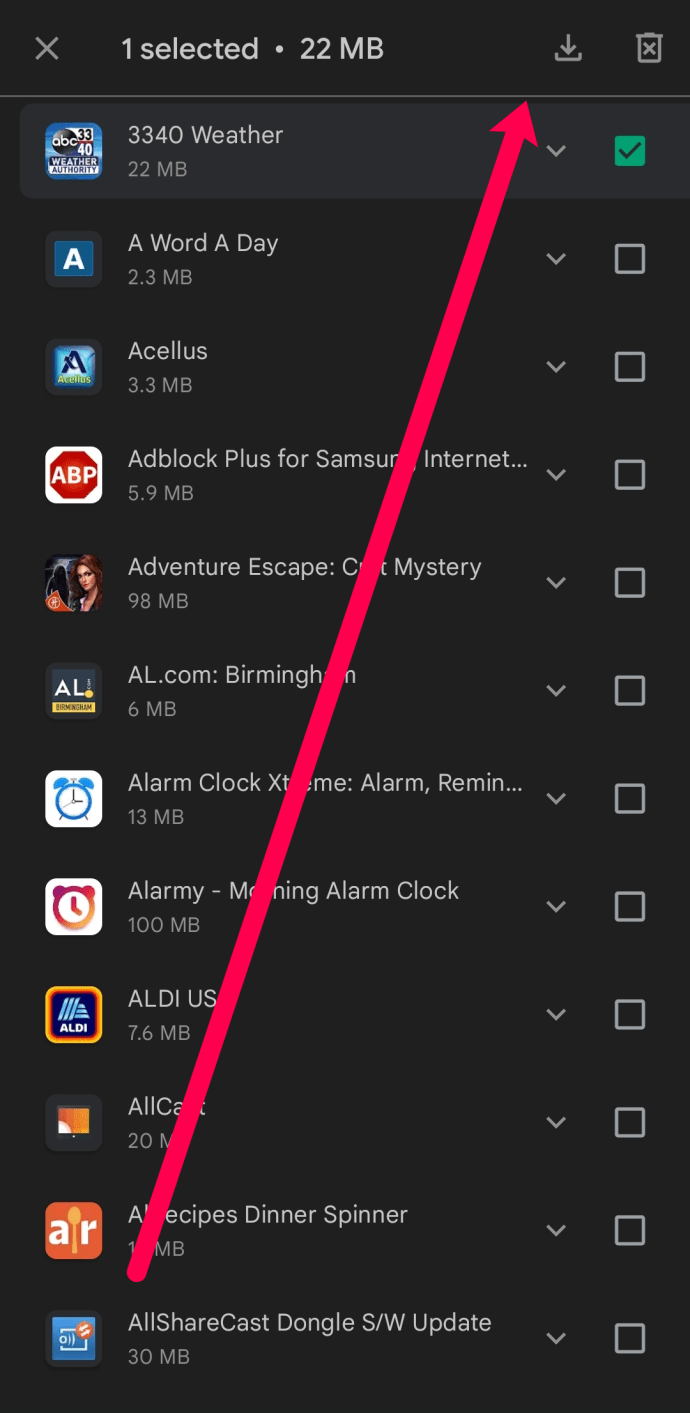
Важно је нагласити да се листа апликација односи на ваш Гоогле налог и све ваше уређаје, а не само на онај који тренутно користите. Свака апликација коју сте икада преузели на било ком уређају (осим ако нисте избрисали неке) приказује се на листи, што је чини корисним алатом.
Још једна важна ствар коју треба имати на уму је да се плаћена апликација може користити на било ком Гоогле уређају, а не само на уређају на којем је купљена. Ако користите методу Гоогле Плаи библиотеке за враћање апликација које сте купили, нећете морати поново да их плаћате.
Како прегледати и вратити обрисане апликације помоћу PhoneRescue
Ако треба да претражите дубље историју свог уређаја, PhoneRescue представља поуздан алат за опоравак за Андроид уређаје. Овај софтвер не само да омогућава преглед изгубљених података апликације, већ може и да врати разне друге обрисане садржаје. Произвођач наводи да ради на скоро сваком Андроид уређају. Софтвер се може бесплатно испробати, али ћете на крају морати да купите лиценцу да бисте наставили да га користите.
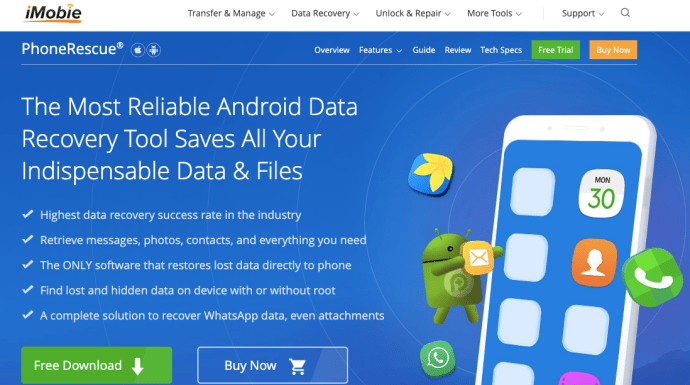
- Пре свега, преузмите PhoneRescue на свој десктоп рачунар. Добро сте прочитали: овај софтвер функционише са вашег рачунара.
- Покрените апликацију, и приказаће вам се неколико брзих савета о томе како се користи.
- Употребите УСБ кабл телефона да повежете Андроид уређај са рачунаром. Од вас ће бити затражено да извршите неколико једноставних корака, као што је омогућавање „УСБ отклањања грешака“ и „рутовање телефона“. Софтвер ће вас брзо провести кроз тај процес.
- Када се припремни кораци заврше, одаберите које типове података желите да вратите. PhoneRescue може да приступи широком спектру типова датотека. Међутим, побрините се да у менију означите „Документе апликације“.
- Након тога, кликните на „Даље“ и видећете комплетан извештај о враћеним подацима. Софтвер вам омогућава да повратите податке директно на свој уређај, што штеди време. Можда ћете пронаћи и неке друге податке, али би требало да видите и апликације које сте обрисали.
 Како прегледати и вратити обрисане апликације користећи Galaxy Store
Како прегледати и вратити обрисане апликације користећи Galaxy Store
Ако немате стандардни Андроид телефон или таблет, већ користите Самсунг Галаки телефон или таблет, обрисане апликације можете пронаћи помоћу Galaxy Store-а. Под претпоставком да сте пријављени на свој Galaxy налог, можда ћете тамо наћи апликацију која вам недостаје. Ево како то можете учинити:
- Извршите брзу претрагу за „Galaxy Store“ тако што ћете превући прстом нагоре са дна телефона или одабрати иконицу „Апликације“. Унесите „Galaxy Store“ у траку за претрагу и одаберите апликацију.
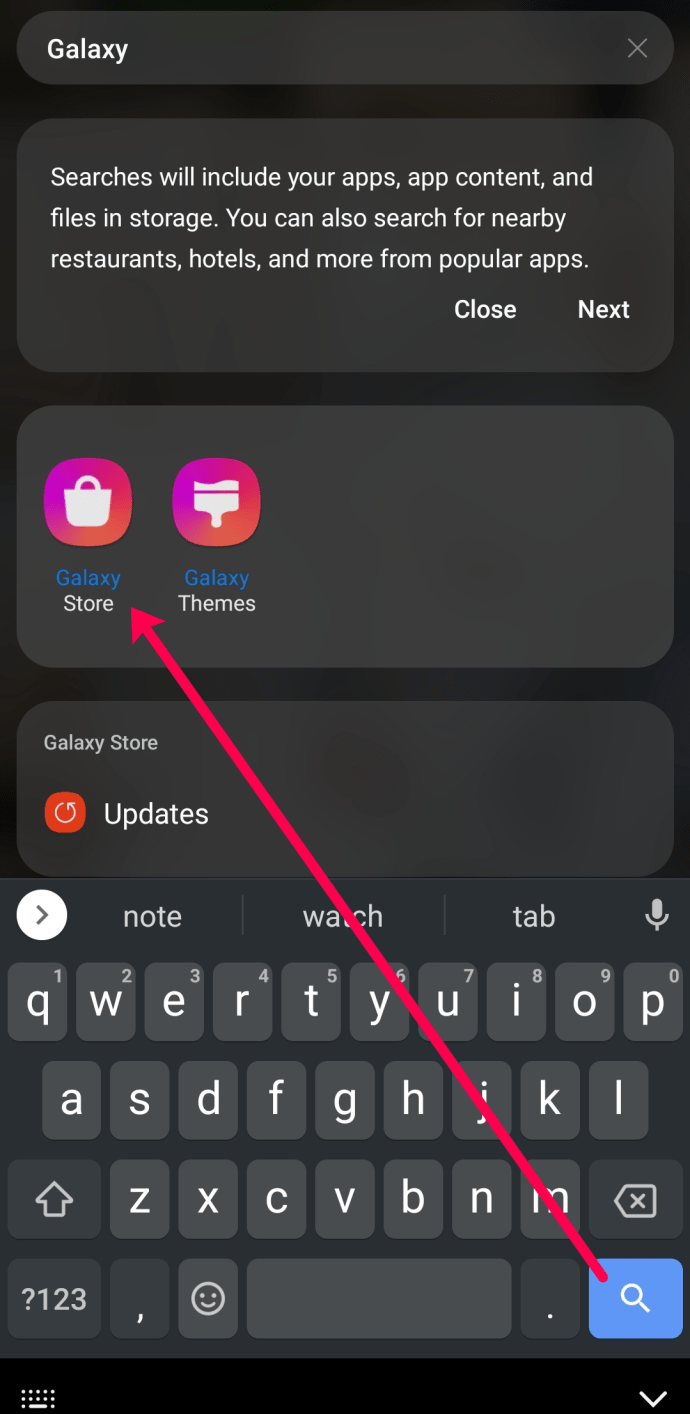
- Сада додирните иконицу „хамбургера“ (☰) у горњем десном углу.
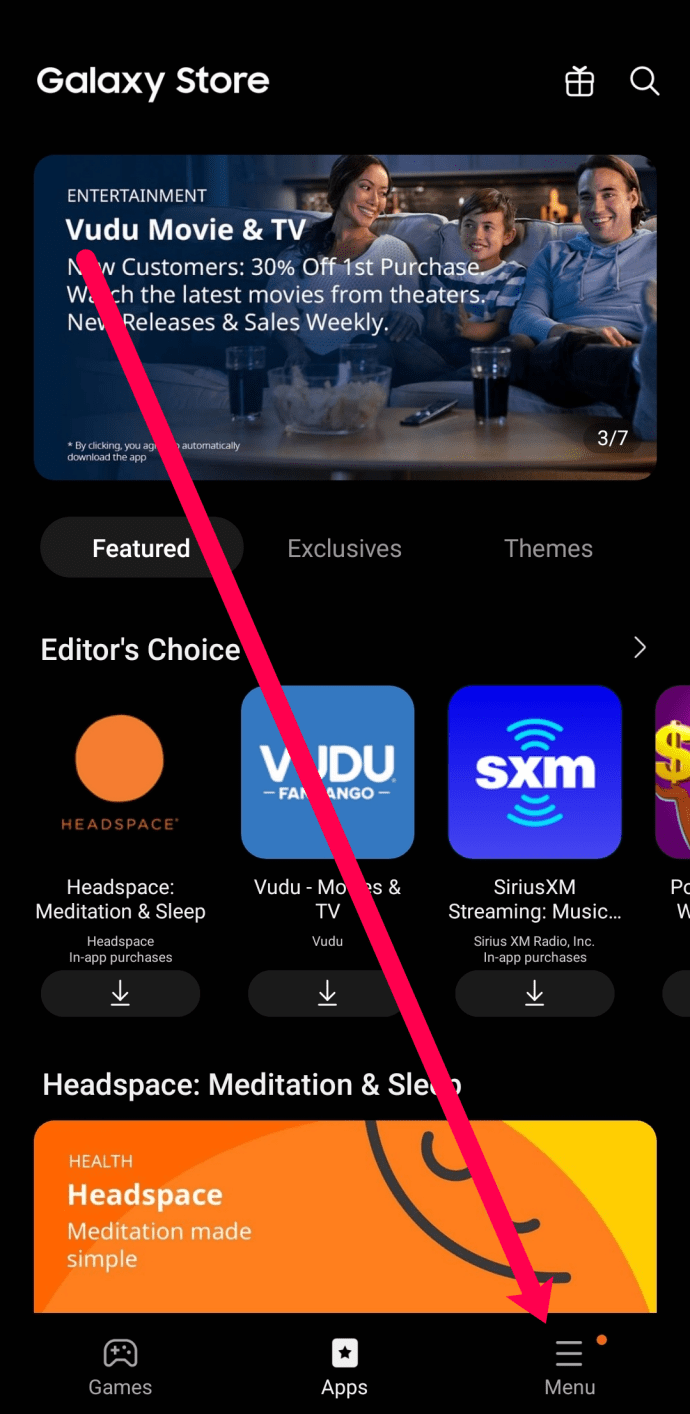
- Додирните „Моје апликације“.
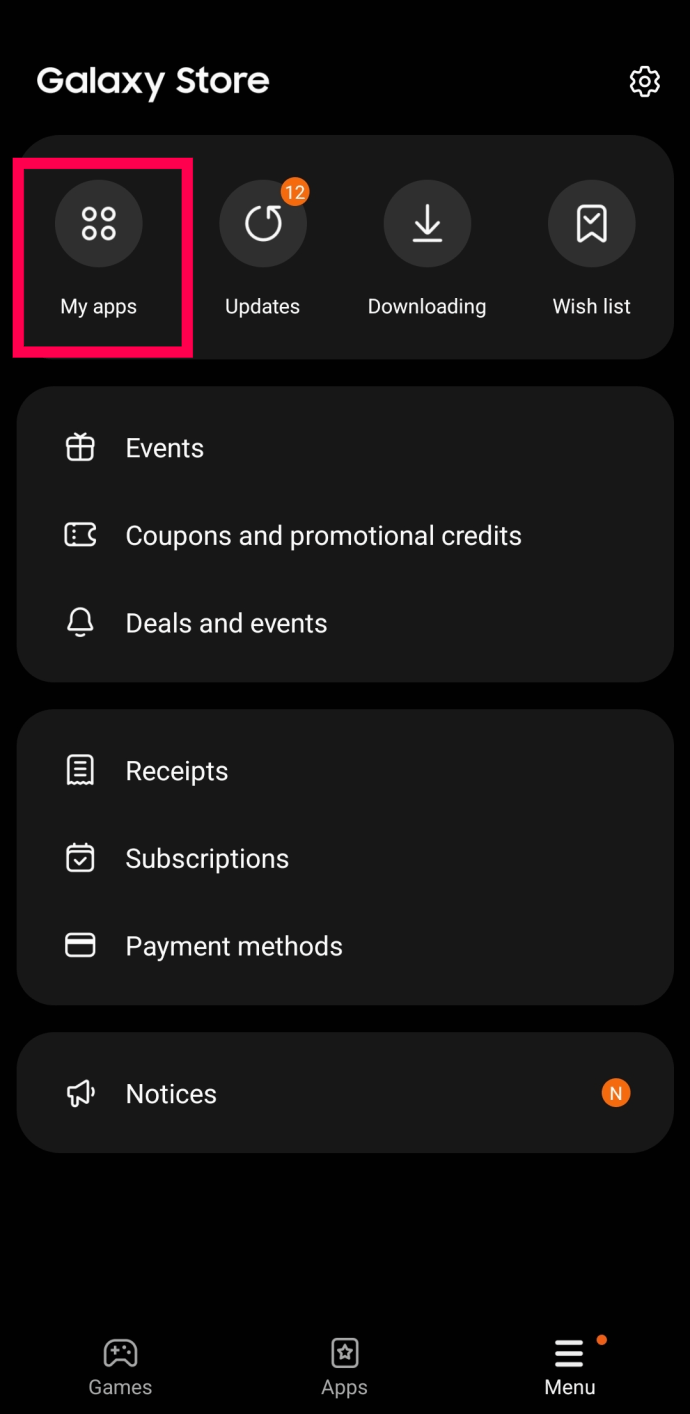
- Да бисте убрзали процес претраге, искључите опцију „Прикажи инсталиране апликације“.
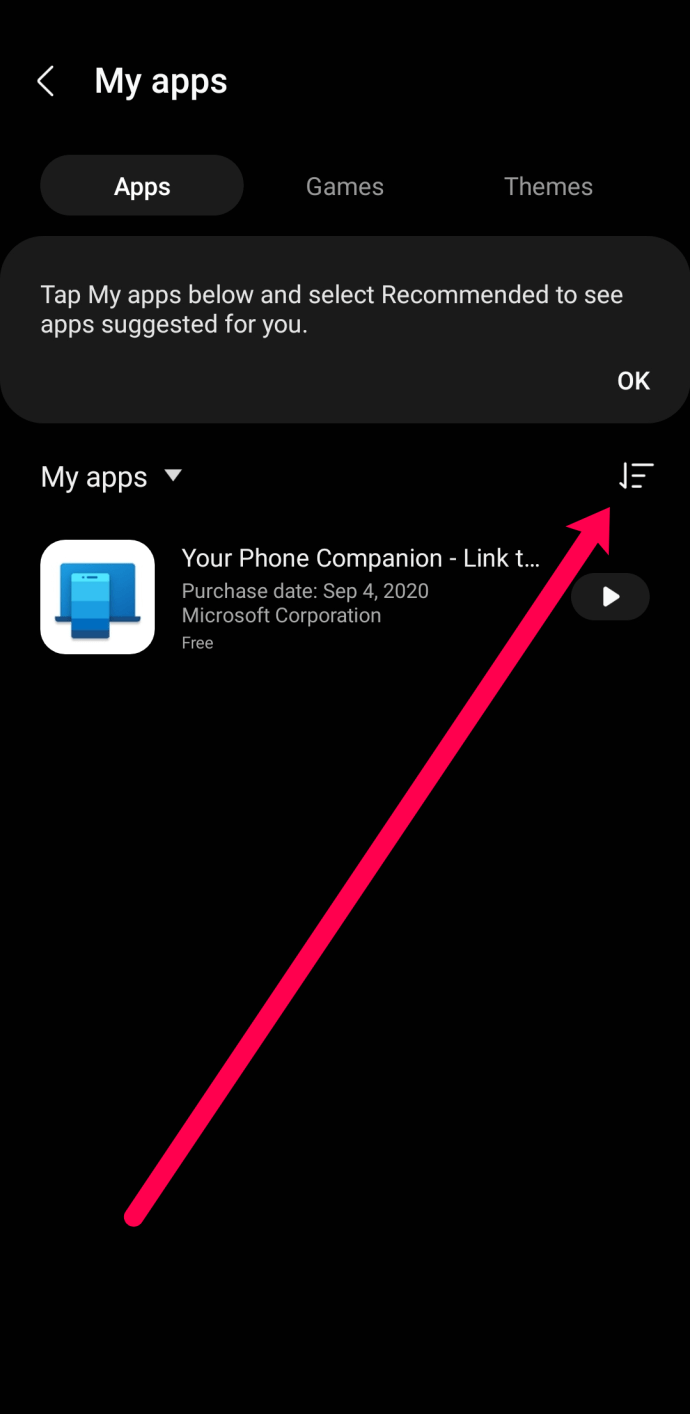
- Крећите се кроз листу апликација и додирните иконицу за преузимање да бисте вратили апликацију која вам недостаје.
Ако желите поново да инсталирате апликацију, додирните је и одаберите „Инсталирај“.
Шта урадити ако су све апликације нестале
Андроид оперативни систем може да буде чудан и необичан. Ако су све ваше апликације изненада нестале, обично постоји неколико разлога за то. Први је да сте можда случајно обрисали све апликације.
Да бисте проверили да ли сте их случајно обрисали, подесите телефон на „безбедни режим“. На већини Андроид уређаја држите притиснуто физичко дугме за напајање док се на екрану не појави опција искључивања, а затим дуго притисните „Искључи“ и одаберите „Безбедни режим“ када се појави.
Телефон ће се поново покренути. Ако се све ваше апликације поново појаве, значи да имате проблем са софтвером. Најчешће је ова ситуација последица покретача. Док сте у безбедном режиму, идите у подешавања телефона и потражите све покретаче. Ако желите да га задржите, обришите кеш меморију и податке, а затим поново покрените телефон. Ако га нисте намерно преузели, деинсталирајте га. Након што ово урадите, све ваше апликације би требало да се поново појаве након поновног покретања телефона.
Случајно обрисана Гоогле Плаи продавница
Није необично да Гоогле Плаи продавница изненада нестане са вашег Андроид уређаја. На срећу, још увек је ту. Гоогле Плаи продавница је унапред инсталирана апликација, тако да је не можете потпуно деинсталирати са телефона.
- Све што треба да урадите је да одете у Подешавања на телефону и додирнете „Апликације“ или „Апликације“, у зависности од верзије Андроида коју користите.
- Потражите и одаберите „Гоогле Плаи продавница“ на листи апликација на телефону.
- Затим додирните „Омогући“. Ваша Гоогле Плаи продавница ће се поново појавити на почетном екрану.
Најчешћи разлог због кога Плаи продавница нестане је када сте је онемогућили на свом уређају. Омогућавањем сте је вратили у живот.
Честа питања о проналажењу обрисаних Андроид апликација
Ако и даље имате питања о Андроид апликацијама, у наставку смо укључили одговоре.
Имао сам АПК, али сада не могу да га пронађем. Шта се дешава?
АПК-ови су Андроид пакети или датотеке које вам помажу да инсталирате апликације. Многи корисници Андроида преузимају АПК-ове јер апликације још нису званично објављене, или пружају више функционалности и слободе у поређењу са апликацијама у Гоогле Плаи продавници. Нажалост, неке апликације промовишу илегалне пиратске активности, због чега су уклоњене из продавнице апликација.
Ако покушавате да вратите АПК, најбоље је да потражите несталу апликацију или неку сличну на Гооглу или ДуцкДуцкГо-у. Када је пронађете, преузмите и инсталирајте као и сваку другу АПК датотеку.
Како могу да пронађем све обрисане Андроид апликације, а не само оне из Плаи продавнице?
Иако можете користити било који од горе наведених метода за враћање Андроид апликација, то може бити дуготрајан процес. Најбоље је да проверите да ли постоји резервна копија и извршите потпуни опоравак система. Овај метод носи одређене ризике, јер ћете морати да ресетујете уређај на фабричка подешавања, што значи да можете изгубити све податке. Због тога, проверите прво да ли имате резервну копију.
Идите на „Подешавања“ на свом уређају и додирните „Резервна копија“ (овај назив може варирати у зависности од произвођача). Корисници Самсунг-а могу да потраже резервну копију Самсунг Цлоуд-а, а корисници ЛГ-а би требало да имају сличну опцију. Без обзира на уређај, сваки Андроид корисник би требало да има Гоогле резервну копију. Кликните на резервну копију, проверите да ли је то недавни датум и да ли су у њој сачуване ваше апликације, фотографије, документи, контакти и све остало што вам је потребно. Сада можете да вратите фабричка подешавања и вратите свој телефон у нормално стање са нетакнутим свим апликацијама.
Постоји апликација коју не могу да преузмем. Шта се дешава?
Током година, Гоогле је повећао своју безбедност и постао избирљивији у вези са апликацијама које се нуде у Плаи продавници. Ако је Гоогле из неког разлога одлучио да не жели да подржава апликацију, не можете је поново преузети користећи горе наведене методе.
Међутим, можда ћете моћи да пронађете сличну апликацију или да је нађете као .АПК датотеку.
Апликације за Андроид
На крају, добра је идеја да подесите поставке на уређају тако да направите резервну копију података на Гоогле серверима. То ће вам олакшати проналазак изгубљених апликација током евентуалних проблема у будућности.
Да ли сте случајно обрисали важну системску апликацију? Да ли покушавате да вратите апликацију и претходне датотеке које су повезане са њом? Слободно поделите своја искуства у коментарима испод.